Vorwort
In unserem letzten Beitrag Produktkonfigurator – Produkte und ihre Varianten gaben wir Ihnen einen Überblick der Varianten-Logik in Microsoft Dynamics 365 Finance & Operations. Weitere Teil der Blogserien stehen nachfolgend:
- Produkte und ihre Varianten (erscheint am 19.01.2022)
- Produkte konfigurieren (erscheint am 26.01.2022)
- Von der Berechnung zur Stückliste (erscheint am 02.02.2022)
- Feineinstellungen und Preise berechnen (erscheint am 09.02.2022)
Produkte konfigurieren
Wie Ihnen aufgefallen sein mag, ist der Artikel T-Shirt aus dem vorherigen Kapitel (Einführung), konfigurierbar. Hierfür hätte man auch einen Dummy-Artikel anlegen können und dann im Beschreibungsfeld auf der Auftragsposition die Grösse und Farbe angeben können. Dann hätte man aber auch dem Lagermitarbeiter auferlegt, im Kundenauftrag nachzuschauen was er denn jetzt genau rüsten muss. Die Produktdimensionen können auf vielen Standardberichten und Ansichten im D365 SCM angezeigt werden, Beschreibungstexte und Notizen nicht.
D365 SCM bietet nur vier verschiedene Produktdimensionen, was die Konfiguration mit Produktdimensionen limitiert. Ein weiterer Nachteil ist, dass eine Produktdimension immer einen Wert haben muss. Aus diesem Grund gibt es immer wieder Dimensionswerte «Keine», «Leer», «Nicht» oder ähnliches. Das ist gewöhnungsbedürftig und schafft vor allem Probleme bei offiziellen Dokumenten wie der Auftragsbestätigung.
Ist ein Produkt komplexer oder kann mit den Dimensionen nicht abgebildet werden, kann ein Produktkonfigurator eine gute Alternative sein. Der Konfigurator im D365 SCM funktioniert wie jeder handelsübliche Konfigurator auf dem Markt. Es werden die Eingabefelder definiert, Regeln festgelegt und der Konfigurator kann eine Stückliste und einen Arbeitsplan erstellen. Ein Produktkonfigurator ist genau einem Produktmaster zugewiesen. Immer wenn der Artikel über den Konfigurator konfiguriert wird, erstellt D365 SCM eine neue Variante für den zugewiesen Produktmaster. Dieses Vorgehen wird auch als «Vorwärtskonfiguration» bezeichnet. Im Gegensatz zur Konfiguration mit Produktdimensionen, müssen hier nicht alle möglichen Kombinationen definiert werden, sondern die Variante wird dann erstellt, wenn sie benötigt wird.
Im ersten Kapitel haben wir von einem Kunden berichtet, welcher Essen-Geschenkkörbe mit seinem Standardsortiment anbietet. Im Standardsortiment befinden sich ca. 1500 Artikel, welche alle für Geschenkkörbe verwendet werden können. In einem Geschenkkorb befinden sich zwischen 5 und 20 Artikel. Alle Kombinationen einzupflegen stellt eine überwältigende Aufgabe dar und macht daher keinen Sinn. Die Preise der Geschenkkörbe setzt dich zusammen aus den Verkaufspreisen der Einzelteile, einer Kommission und des Geschenkkorbes. Die Preise der einzelnen Waren ändern sich immer wieder und ist vor allem auch vom Kunden abhängig (Handelsvereinbarungen). All diese Informationen zu pflegen ist mehr wie eine Vollzeitbeschäftigung und sicher auch nicht attraktiv.
Mit „Informationen“ ist nicht nur der Preis gemeint, sondern auch die deutlich aufwändigere Verwaltung der Stückliste und des Arbeitsplans. Im Beispiel mit den Geschenkkörben ist der Arbeitsplan nicht relevant, da dieser immer gleich aufgebaut ist. Hier wird zur Kostenanalyse nur die Zeit des Arbeitsgangs «Korb einrichten», also alle Waren im Korb hübsch anzurichten, um den Faktor X pro Einzelteil erhöht. Der Konfigurator kann einen Arbeitsplan berechnen und Arbeitsgänge hinzufügen oder streichen. Dasselbe zählt für die Stückliste, welche für die Geschenkkörbe der wichtigere Teil ist. Wie beim Arbeitsplan, berechnet der Konfigurator welche Artikel in welcher Menge für das konfigurierte Produkt benötigt werden. Das Interessante dabei ist, dass die Anwender des Konfigurators die Rohmaterialien nicht kennen müssen.
Der Produktkonfigurator ermöglicht nicht nur einen Artikel zu konfigurieren, er kann auch einen Verkaufspreis auf unterschiedliche Weise berechnen. Die Einrichtung des Produktkonfigurators ist zeitintensiv. Bevor Sie sich also dazu entscheiden Ihre Produkte konfigurierbar zu machen, sollten Sie eine Kosten-Nutzen Analyse durchführen.
Einen Tisch konfigurieren
Das Beispiel mit den Geschenkkörben ist recht speziell und eindimensional. Um das Potential des Konfigurators aufzuzeigen, wählen wir daher ein anderes Beispiel. Zu Demonstrationszwecken haben wir einen Produktkonfigurator für eine Tischlerei eingerichtet, mit dem ein Esstisch konfiguriert werden kann.
Attribute
Der Esstisch kann in den Materialien Buche, Ahorn und Eiche produziert werden. Ausserdem kann der Tisch transparent, farbig oder gar nicht lackiert werden. Die Masse des Tisches sind in einem gewissen Rahmen wählbar. Diese Attribute des zu konfigurierenden Artikels müssen Sie festlegen, bevor Sie beginnen einen Konfigurator einzurichten. Auch die Abhängigkeiten zwischen den Attributen, sollten Sie dokumentieren (zu den Abhängigkeiten komme ich später). Attribute sind auf dem Produktkonfigurator zu sehen und werden vom Anwender gesetzt.
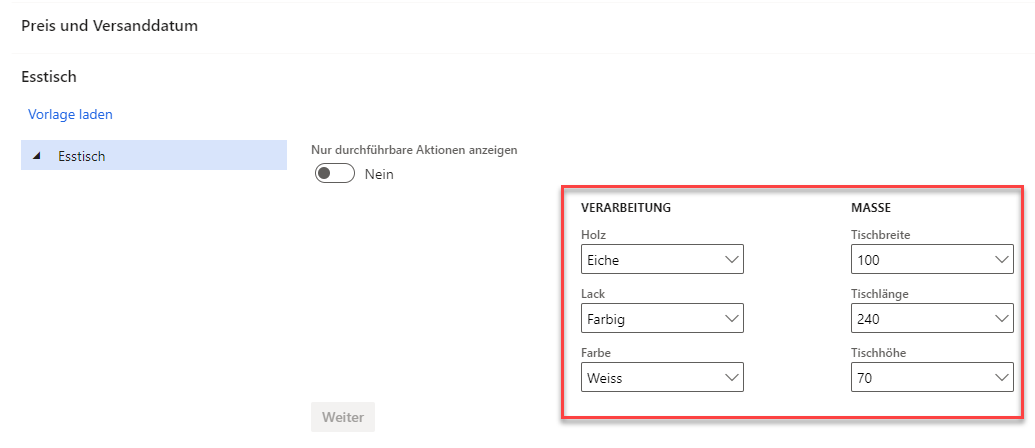
Jedes Attribut hat einen bestimmten Typ, welchen Sie definieren. Die Typen sind:
- Text
- Ganzzahl
- Dezimal
- Boolean (Ja/Nein)
Jeder Typ, ausser Boolean, kann einen Wertebereich oder eine Festliste hinterlegt haben. Bei dem Esstisch haben wir für das Attribut „Holz“ einen Attributtyp Holzart angelegt, der die Werte „Eiche“, „Buche“ und „Ahorn“ hat.
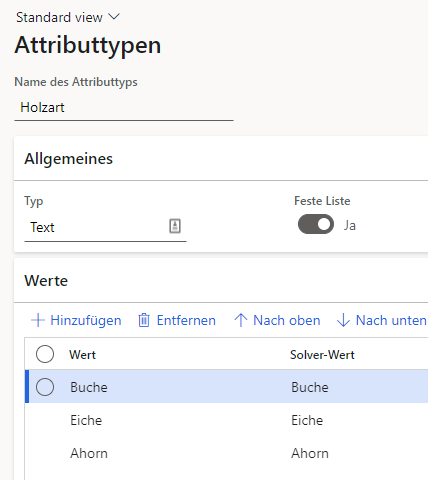
Wenn es keine Festliste gäbe, könnte in das Feld “Holz”, alles Mögliche geschrieben werden. Bei Zahlen gibt es die Möglichkeit eine Festliste oder einen Wertebereich anzugeben. Bei der Tischbreite ist eine feste Liste der Breiten angegeben.
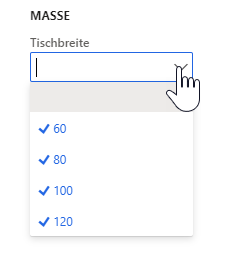
Für die Tischlänge einen Wertebereich von 100 bis 300 Zentimeter.
Attribut-Modifikatoren
Attribute müssen nicht immer Werte sein, welche von einem Anwender vorgegeben werden, sondern können auch Werte sein, die der Produktkonfigurator berechnet. In Falle des Tisches, soll der Konfigurator die Menge des zu benötigten Lacks berechnen. Das Ergebnis steht in einem Attribut, welches der Anwender nicht sieht. Attribute habe drei Modifikatoren:
- Ausgeblendet: Das Attribut wird nicht angezeigt.
- Obligatorisch: Muss gesetzt werden sonst wird die Konfiguration nicht abgeschlossen.
- Schreibgeschützt: Wird angezeigt, kann aber nicht verändert werden.
Eine wichtige Eigenschaft der Modifikatoren ist die Bedingung. Jede Modifikation kann eine Bedingung bekommen, die bestimmt, ob das Attribut bspw. ausgeblendet ist oder nicht. Im Beispiel des Tisches, gibt es eine Bedingung für die Farbe. Diese kann nur ausgewählt werden, wenn das Attribut „Lack“ den Wert «Farbig» hat.
Die Oberfläche des Konfigurators ist dynamisch anpassbar. Seien Sie vorsichtig mit dem Ausblenden von Attributen. Immer wieder werden Attribute als Pflichtfelder eingestellt und ausgeblendet. Somit kann das Attribut nicht gesetzt werden und die Konfiguration wird nicht abgeschlossen. Die Fehlermeldung sagt nicht aus, warum die Konfiguration abgeschlossen werden kann. Bei dem Tischbeispiel ist die Anzahl der Attribute überschaubar, im täglichen Geschäft sind uns Produktkonfiguratoren mit über 300 Attributen untergekommen. Da dauert die Suche nach dem entsprechenden Attribut länger.
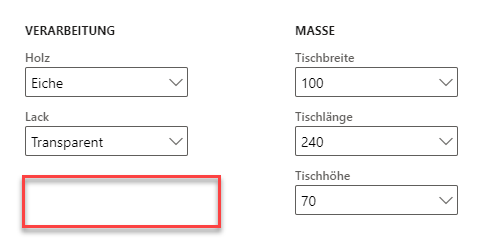
Und nächstes Mal…
In unserem Beitrag „Von der Berechnung zur Stückliste“ (erscheint am 02.02.2022) zeigen wir Ihnen wie die Konfigurationslogik eingerichtet wird und für verschiedenste Berechnungen und Abhängigkeiten eingesetzt werden kann, damit Sie am Ende eine fertige Stückliste und Arbeitsplan erhalten.